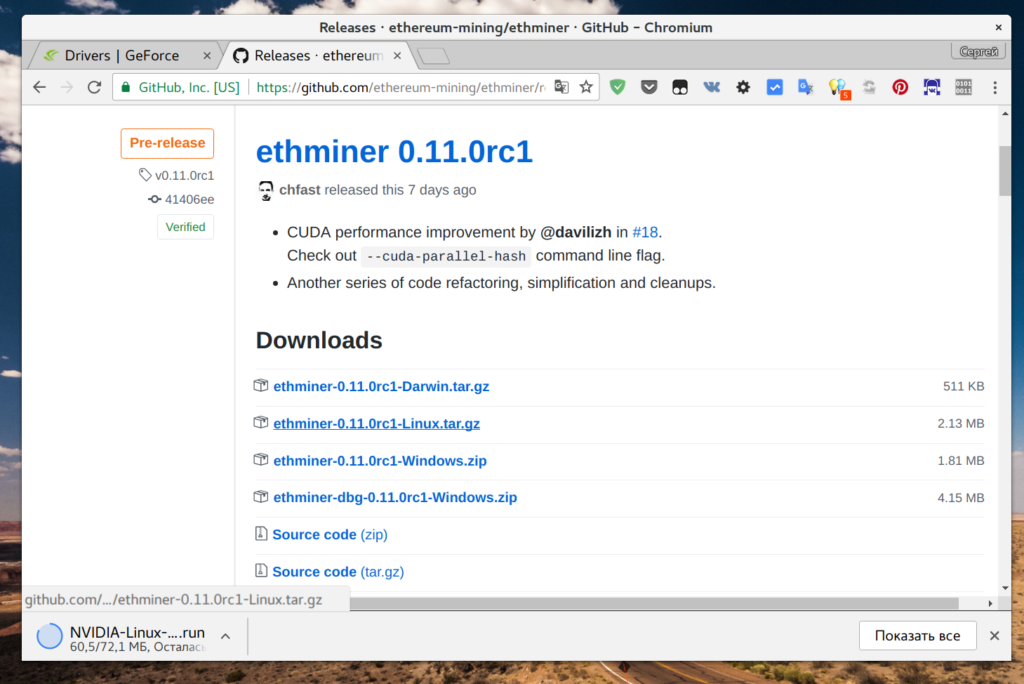- Майнинг Эфира на Ubuntu
- Какая у нас задача?
- Что нужно сделать?
- Насколько трудно заниматься майнингом на Ubuntu?
- С чего начать?
- Установите Майнер
- Установите Mist Wallet
- Настройка Mist
- Майнинг Эфира на Ubuntu: Присоединиться к пулу
- Графический процессор
- Выводы
- Начинаем майнить в Linux
- Что имеем и что потребуется добавить
- Установка графической среды (если необходимо)
- Установка драйверов
- Вариант №1. С сайта NVidia.
- Вариант №2. Из репозитория xorg-edgers
- Настройка разгона карт
- Установка майнера
- Итого
- P.S. А = автоматизация
Майнинг Эфира на Ubuntu
Это руководство было протестировано на Ubuntu 16.04, но многие принципы будут справедливо работающими и для других дистрибутивов. Так что если вы используете Elementary OS или другую систему основанную на Ubuntu это руководство будет полезным.
Какая у нас задача?
Настроить Ubuntu 16.04 для добычи Ethereum.
Что нужно сделать?
Работающая Ubuntu 16.04 с привилегиями root. Вам также нужен современный графический процессор с объемом памяти более 4 ГБ.
Насколько трудно заниматься майнингом на Ubuntu?
Легко. Все настраивается очень быстро.
Условные обозначения
# — требует, чтобы данная команда выполнялась с привилегиями root либо непосредственно как пользователь root, либо с помощью команды sudo
$ — данная команда должна выполняться как обычный непривилегированный пользователь
С чего начать?
Трудно не слышать об Эфириуме. Это самая горячая новая криптовалюта, которая все еще очень сильно растет. В отличие от Биткойнов, Ethereum по-прежнему практичен для добычи, и на него набирают массу людей. Если вы планируете добывать Ethereum, это руководство поможет вам начать использовать инструменты с открытым исходным кодом и Ubuntu.
Майнинг Эфира на Ubuntu очень легко настраивается даже новичком.
Прежде чем начать, установите AMDGPU-PRO на Ubuntu.
Установите Майнер
Очевидно, что вам нужно программное обеспечение для начала добычи. Разработчики, стоящие за валютой Ethereum, создали эти инструменты и упаковали их для Ubuntu. Все, что вам нужно сделать, это включить их PPA и установить пакеты.
Сначала установите одну зависимость.
$ sudo apt install software-properties-common
Затем вы можете включить репозиторий и обновить apt.
$ sudo add-apt-repository -y ppa: ethereum / ethereum
Теперь просто установите пакеты.
$ sudo apt install ethereum ethminer
Установите Mist Wallet
Есть много отличных вариантов для кошельков с криптовалютами, и большинство из них сейчас поддерживают Ethereum. Поскольку это руководство относится к Ethereum, оно будет сосредоточено на официальном кошельке Ethereum, но, если у вас есть предпочтение, не стесняйтесь использовать его.
Кстати, мы уже рассказывали о том, какой кошелек выбрать для криптовалюты.
Установите разрешения до получения Кошелька Mist.
$ sudo apt install libappindicator1 libindicator7
С установленными зависимостями вы можете скачать последнюю версию Mist с сайта Github проекта. Вы ищете пакет «Ethereum Wallet».
Установите пакет с dpkg.
$ sudo dpkg -i Ethereum-Wallet-linux64-0-9-0.deb
Настройка Mist
- Откройте Mist. Это программа GUI, поэтому вы можете получить доступ к ней, как правило, через Unity.
- Когда вы впервые запустите Mist, он спросит вас, хотите ли вы использовать основную сеть Ethereum или тестовую. Очевидно, что вы хотите подключиться к основной сети, чтобы иметь возможность фактически добывать криптовалюту и выполнять транзакции.
- Следующий экран спросит вас, есть ли у вас существующий файл кошелька. Если вы это сделаете, просто добавьте его. Если нет, вы можете просто пропустить эту часть.
- На следующем экране вам будет предложено создать пароль для вашего кошелька. Это пароль шифрования. Создайте сильную и запоминающуюся кодовую фразу здесь. Не забудь. Если вы потеряете свой пароль, ваш эфир исчезнет. Вы не можете его восстановить.
- После установки вы увидите свой фактический кошелек. Ваша учетная запись будет присутствовать на вашем кошельке. Это адрес, который вы будете использовать с каждого момента для отправки и получения Ethereum.
- Оставьте приложение открытым для синхронизации с сетью Ethereum. Для синхронизации всего потребуется некоторое время и значительное пространство на жестком диске. Приступим к следующему пункту, если говорить про Майнинг Эфира на Ubuntu.
Майнинг Эфира на Ubuntu: Присоединиться к пулу
Вам нужно присоединиться к пулу, если вы хотите добывать Эфириум. Несмотря на то, что можно запустить программу без участия пула, но ваши шансы на получение прибыли с одним узлом добычи очень низки. Бассейн увеличит ваши шансы.
Майнинг-пулы – это именно то, что объединяет системы майнеров. Люди собираются вместе и объединяют свои ресурсы добычи и справедливо распределяют прибыль, исходя из объема выполненной работы. В то время как соло-майнинг может быть удачным, Майнинг-пулы, гарантируют устойчивый поток доходов, пропорциональный вашей работе.
Есть много вариантов, так что проведите свое исследование. Вот несколько из наиболее популярных:
Графический процессор
После того, как вы создали свой пул и кошелек, вы можете, наконец, начать добычу. Вы будете добывать с использованием Ethminer, который использует ваш GPU для добычи. В команде, которую вы используете для запуска своей добычи, вы расскажете, какой пул вы используете.
Ваша команда может быть немного иной, в зависимости от вашего пула, но она будет выглядеть примерно так, как показано ниже.
$ ethminer -G -F your.poolurl.com:port/0xYOUR WALLET.COMPUTER NAME —farm-recheck 200
Флаг -G указывает графический процессор. -F позволяет вам сообщить пулу, что вы являетесь частью этого пула. Вы должны дать пул ваш адрес кошелька, чтобы он мог приписать вам вашу работу и заплатить вам. Большинство пулов отслеживают активность компьютера, так что это тоже включено. Имя компьютера является псевдонимом, поэтому ему не нужно указывать имя хоста или что-то в этом роде.
Выводы
Как вы поняли, Майнинг Эфира на Ubuntu настраивается очень быстро. Что является положительным моментом для каждого начинающего майнера. Мы постарались рассказать вам про все важные пункты настройки системы и оборудования для добычи криптовалюты. Если вам есть чем поделиться, то, обязательно напишите нам об этом в комментариях.
Добыча Ethereum может быть отличным способом заработать дополнительных денег или просто увлекательное техническое хобби. Всегда учитывайте затраты, прежде чем принимать участие в разработке криптовалютных средств и рассчитывайте свою прибыльность, прежде чем инвестировать.
Если у вас остались вопросы по теме «Майнинг Эфира на Ubuntu» — пишите нам об этом в форме комментариев.
Если вы нашли ошибку, пожалуйста, выделите фрагмент текста и нажмите Ctrl+Enter.
Источник
Начинаем майнить в Linux
Хотим поблагодарить наших читателей за проявленный интерес к теме майнинга. В предыдущей статье Altcoin: просто взять и намайнить мы начали раскрывать потенциал наших услуг в сфере майнинга и рассматривали один из самых простых способов настройки платформы, а именно с использованием операционной системы Windows. В этой статье продолжим раскрывать тайны и тонкости настройки, но уже на базе Linux.
Сейчас существует большое количество готовых сборок Linux, как правило, на базе Ubuntu, с достаточно простой установкой и управлением. Самостоятельными дистрибутивами назвать их сложно, хоть они и имеют собственный дизайн и команду разработчиков. Собой они представляют обычную Ubuntu 16.04 с установленной графической оболочкой, как правило OpenBox или LXDE, набором драйверов и ассортимента программ-майнеров. Некоторые из них имеют собственные централизованные панели управления «шахтой». Приведем несколько самых известных и распространенных:
- ethOS — платный дистрибутив LiveCD, который можно развернуть на USB-флешку или диск. Стоимость одной лицензии $39. Имеется приложение для мониторинга в Google Play .
- HiveOS — сборка на базе Ubuntu, которую можно отнести к shareware — условно-бесплатное ПО, потому что предоставляет бесплатный мониторинг и управление только трех ригов. Все последующие по $5 за штуку.
- SMOS — также платная сборка. На момент написания статьи проводилась акция по $2 за rig. Имеет несколько версий, в зависимости от серии и поколения используемых видеокарт.
- nvOC — Ubuntu с установленными драйверами Nvidia, необходимыми настройками и набором майнеров. Достаточно отредактировать единый конфигурационный файл, указав номер кошелька и пул, и готово.
- rxOC — аналогичный образ, но уже для карт AMD.
Каждая из указанных сборок имеет как свои плюсы, так и минусы. Как друг относительно друга, так и общие. С точки зрения безопасности они все имеют один, как кажется, большой минус. Они все разработаны кем-то и пользователь, по сути, не имеет полного управления системой из коробки. В принципе, после разворачивания того или иного образа системы можно пройтись по ней с целью поиска заданий в планировщике, открытых портов в фаерволе, подозрительных скриптов и многого другого, но на это может уйти куда больше времени, чем настроить все самостоятельно, чем мы и займемся.
Что имеем и что потребуется добавить
Каждый использует удобную для него версию дистрибутива, мы же все-таки воспользуемся самой распространенной Ubuntu 16.04, которую можно установить автоматикой. Система устанавливается с минимально необходимым для работы сервера набором программного обеспечения.
Для удобства в работе и настройке:
- добавляем дополнительного пользователя и выдаем ему права sudo;
- включаем его в группу sudo.
Установка графической среды (если необходимо)
Для удобства использования можно установить любую среду рабочего стола.
- Стандартная среда устанавливается командой:
- Установка альтернативной среды:
После установки окружения необходимо перезагрузить сервер.
Установка драйверов
Нам потребуются проприетарные драйверы, т.к. только они смогут обеспечить необходимую производительность, функционал и стабильность. В свободных драйверах на данный момент отсутствует полноценная поддержка OpenCL и CUDA , в связи с чем потребуются именно они. Также управление частотами памяти и графического ядра, и скоростью оборотов системы охлаждения доступны только в проприетарных драйверах. Имеются два способа установки — рассмотрим детально оба из них.
Вариант №1. С сайта NVidia.
- Скачиваем драйверы с официального сайта. При выборе операционной системы указываем Linux x64. В перечне также присутствуют версии пакетов в формате .deb, но нас интересует универсальный в формате run:
- Делаем его исполняемым:
- В ходе установки система потребует отключить дисплейный менеджер, что мы сделаем заранее. Сделать это можно так:
Для остановки службы lightdm.service система попросит авторизоваться и ввести пароль текущего пользователя.
Установка проприетарных драйверов, скачанных с сайта производителя, выглядит как сборка их из исходников, для чего необходимо наличие в системе пакетов make и gcc, которые отсутствуют в стандартном наборе пакетов автоматической установки операционной системы.
Вариант №2. Из репозитория xorg-edgers
Репозиторий xorg-edgers содержит последние стабильные версии драйверов NVidia. Его и будем использовать для установки.
- Добавляем xorg-edgers в систему:
- Выполняем обновление репозиториев:
На момент написания статьи последней версией драйверов является 390.48.
Альтернативный способ перезагрузки:
Настройка разгона карт
В Linux нет программ подобных MSI Afterburner, в которых достаточно просто и удобно проводить разгон видеокарт путем перемещения ползунка по шкале. Сейчас многие, вероятно, скажут, что Linux это сложно и для майнинга не подходит, и с одной стороны, будут правы.
Если вас бросает в дрожь от рисованных пингвинов и слов «терминал» или «консоль», страшитесь SSH и apt-get, если вы не любите проводить много времени за клавиатурой, то для ускорения настройки рига лучше использовать Windows, но и присмотреться к данной статье. Не такие и пугающие эти нелетающие компьютерные птицы — достаточно милые и дружелюбные. Далее мы рассмотрим, как же выполнить тонкую настройку видеокарты для достижения хорошей скорости добычи.
Разгон будет осуществляться через драйверы путем изменения необходимых значений рабочих частот и скорости оборотов вентиляторов системы охлаждения. Изначально, изменение всех этих параметров заблокировано. Для разблокировки необходимо выполнить команды, которые откроют нам доступ к управлению картами (кулеры, частоты).
- Очищаем текущую конфигурацию и включаем видеоядра:
- Перезагружаемся:
Далее необходимо внести изменения в конфигурационный файл X-сервера.
Секция примет следующий вид:
Это позволит переключить видеокарты в режим максимальной производительности.
Вместо «x» следует указать необходимые значения разгона и скорости оборотов вентиляторов.
Делаем скрипт исполняемым:
Скрипт создавался для фермы из 4 карт. Для большего количества карт необходимо добавить соответствующее количество строк в коде. Также стоит отметить, что корректно скрипт отработает только при выполнении его из локальной ОС, т.е. при подключении по SSH — нет.
Установка майнера
Для добычи воспользуемся одной из немногочисленных утилит для добычи монет на алгоритме Ethash под названием ethminer. Скачать ее проще всего будет с GitHub:
- Скачиваем архив:
- Распаковываем:
- Копируем полученный файл в /usr/bin для дальнейшей простоты в использовании, т.к. он будет считаться установленной программой:
- Создаем скрипт с именем eth.sh, который будет выполнять запуск майнера в утилите screen:
- Вносим строки:
- Coхраняем файл сочетанием клавиш CTRL + W и отвечаем «Y».
При необходимости можно использовать различные варианты подключения, примеры конфигураций которых можно найти в хэлпе ethminer при помощи флага -h.
Кто-то, вероятно, обратил внимание, что в предыдущей статье указывалось, что карты GTX 1080 не сильно подходят для работы с алгоритмом DaggerHashimoto (Ethash) и их производительность составляла всего 25,5 — 26 Mh/s, в то время как можно достичь 35,65 Mh/s с помощью утилиты OhGodAnETHlargementPill . Чтобы ее установить, необходимо проделать следующие шаги:
- Скачиваем утилиту с GitHub:
- Делаем скачанный файл исполняемым:
- Настраиваем автозапуск:
Данную утилиту можно размещать на запуск через rc.local:
Добавляем следующую строку перед exit 0:
Успешный запуск можно проконтролировать через screen:
screen -x Tabletka.
Итого
Необходимое программное обеспечение и его настройка произведены. Можно добавить все созданные нами скрипты разгона и запуска майнера в автозагрузку, что существенно облегчит эксплуатацию рига. Также можно установить Teamviewer и осуществлять мониторинг и управление удаленно. Как вариант, можно настроить запуск скриптов в screen и осуществлять контроль по SSH. В данном вопросе каждый волен использовать привычный инструмент.
P.S. А = автоматизация
Мы рекомендуем самый простой способ — это воспользоваться стандартным приложением автозагрузки. В LXDE это «Сеансы и запуск».
- В окне приложения проходим на вкладку «Автозапуск».
- Нажимаем «Добавить».
- В появившемся окне указываем имя приложения, описание (при необходимости) и указываем расположение файла скрипта.
- Сохраняем новую запись.
Через консоль утилита вызывается командой xfce4-session-settings. Данный вариант гарантировано запускает скрипты после полной загрузки операционной системы.
Источник